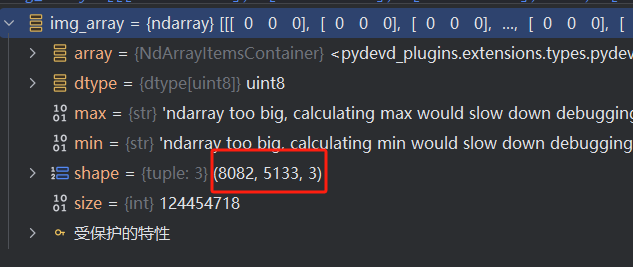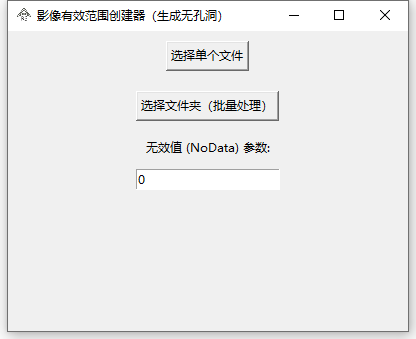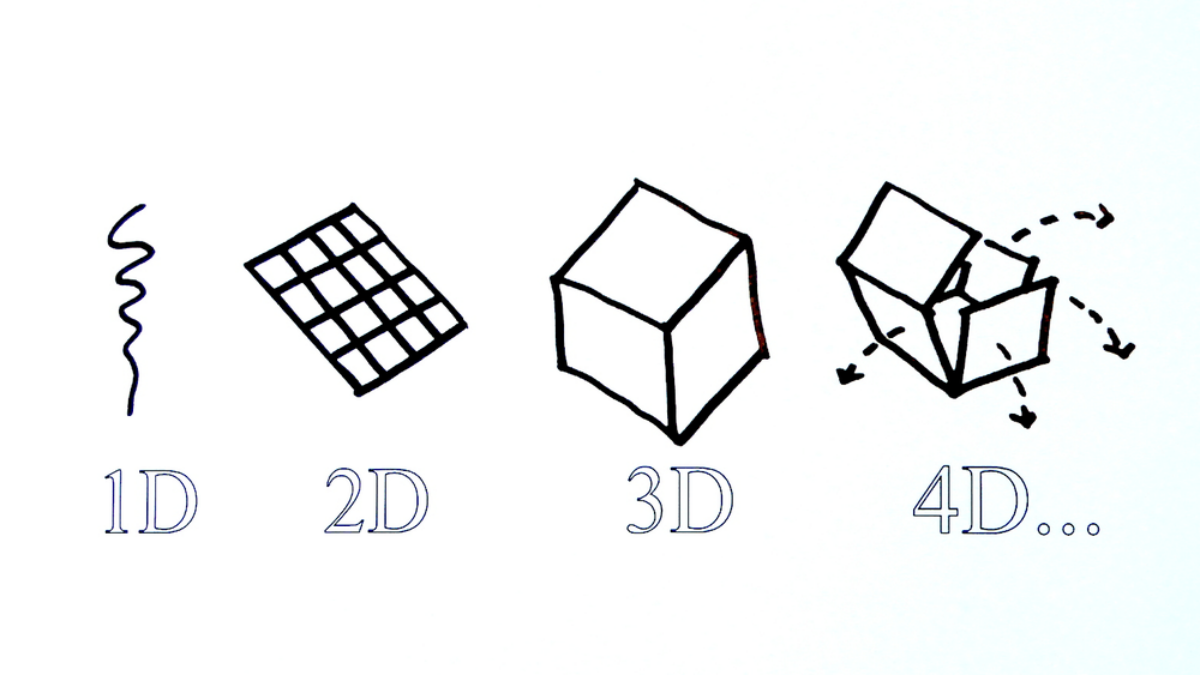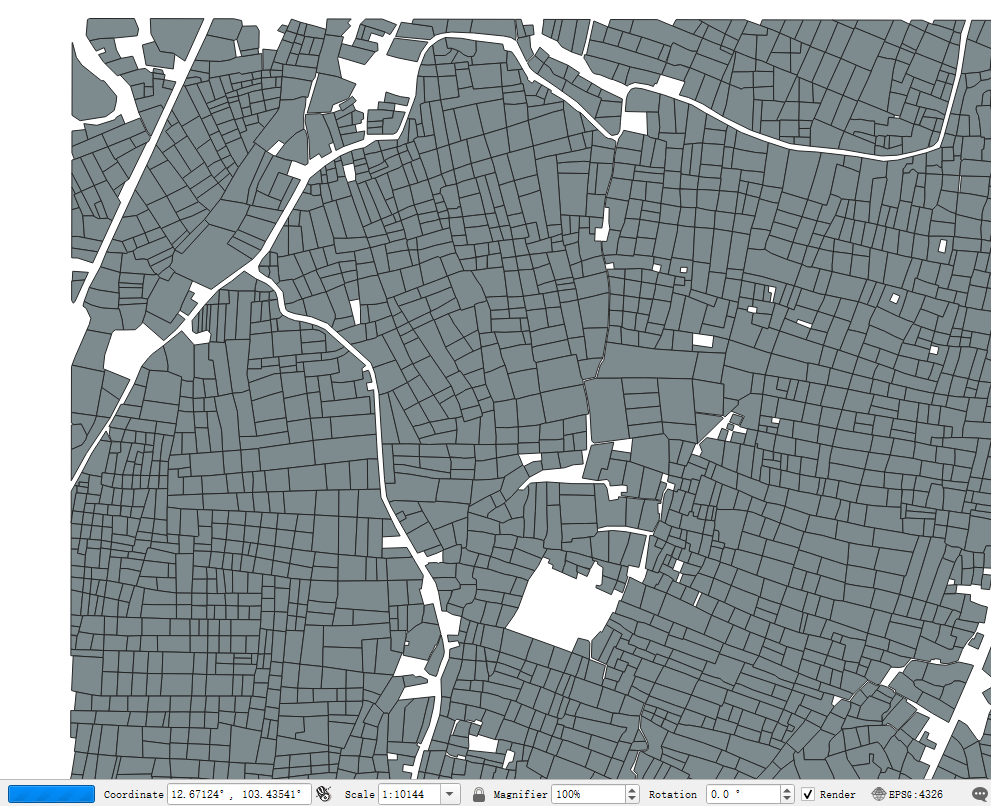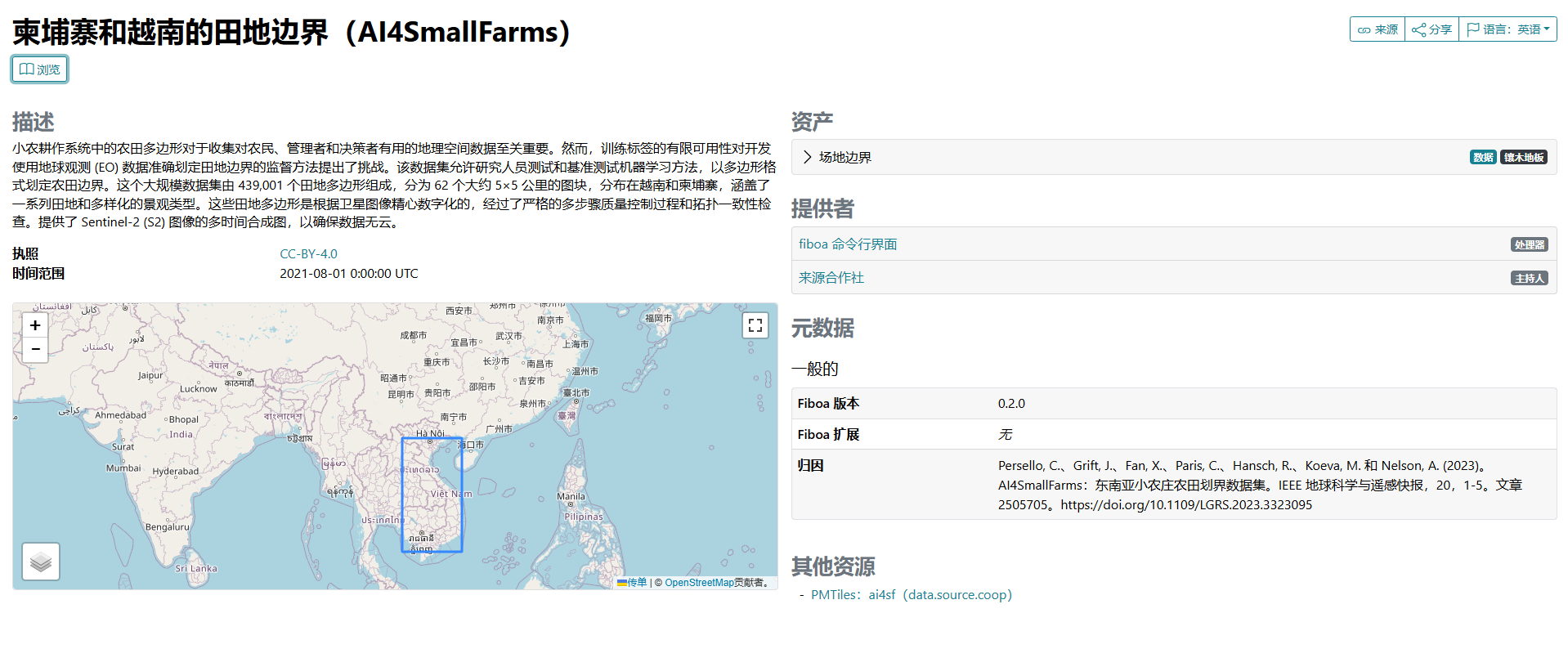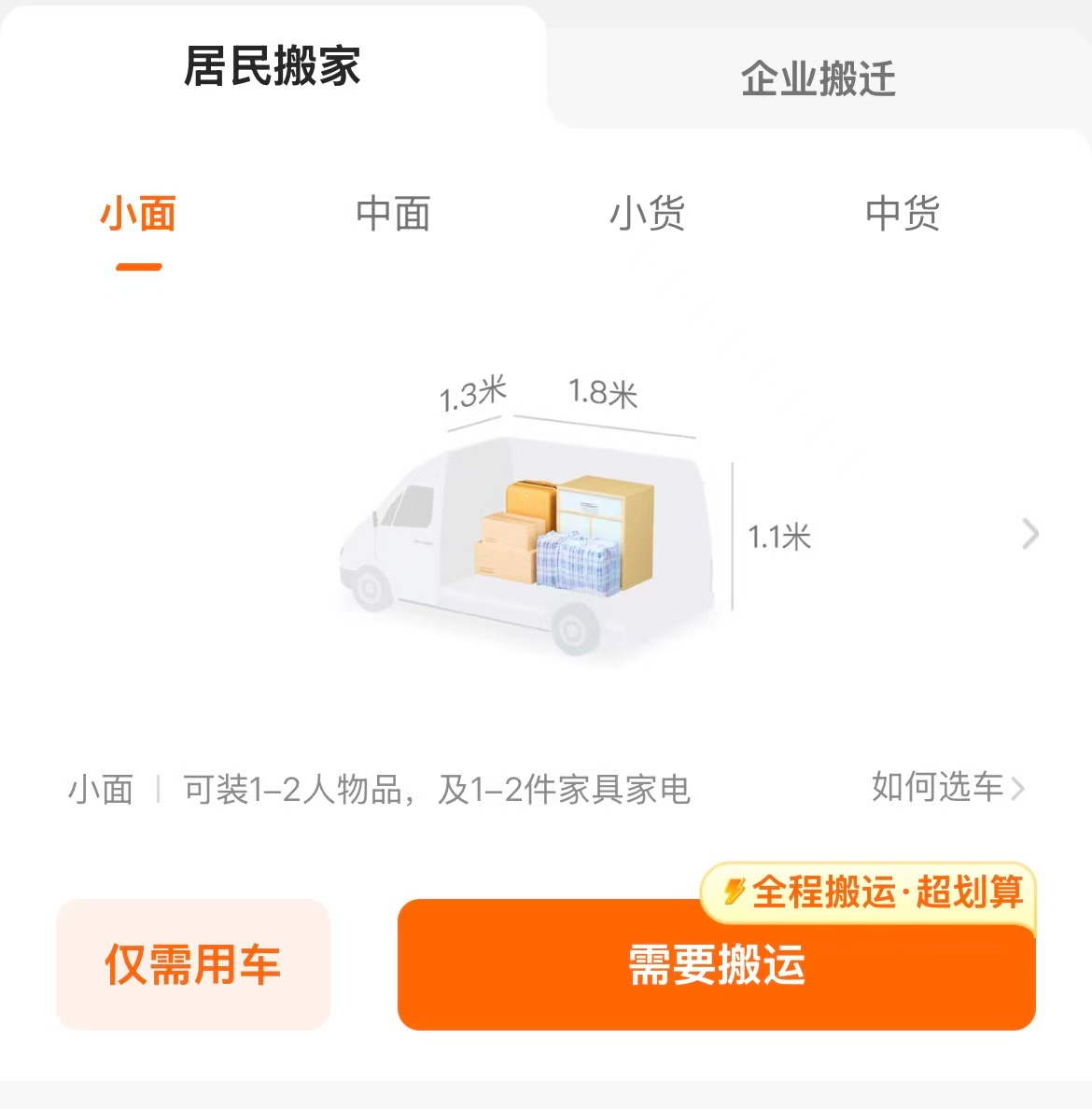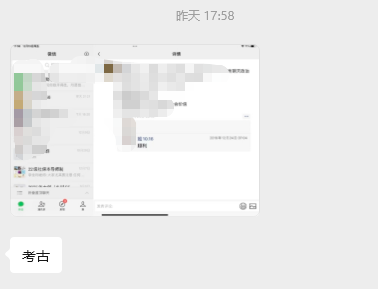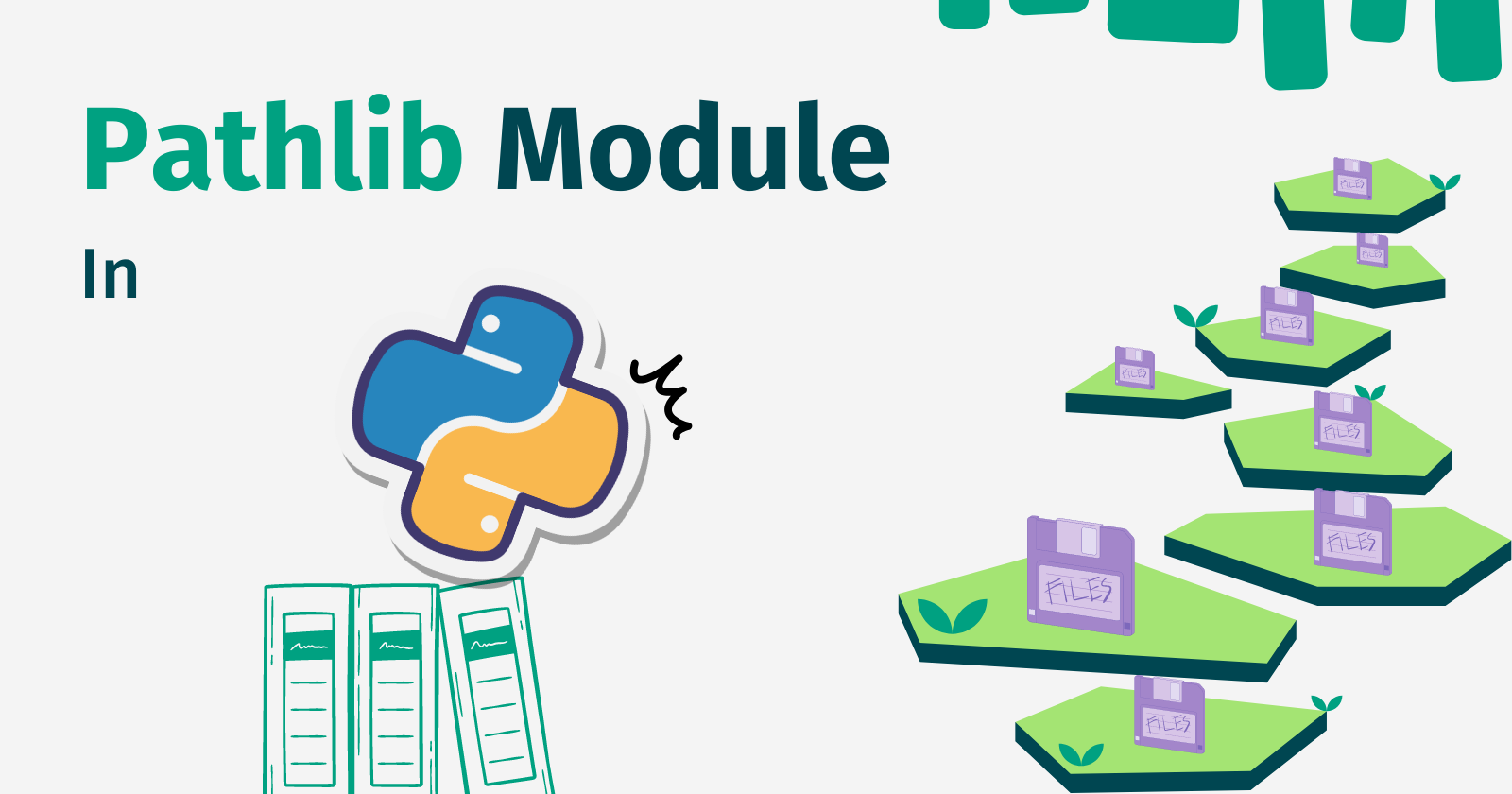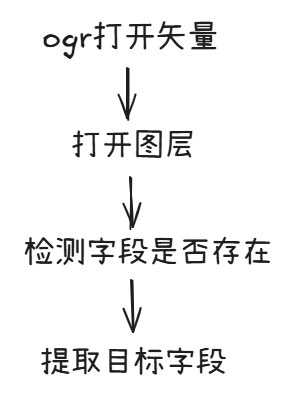使用 Python 和 GeoJSON 计算多边形的边界框(Bounding Box)
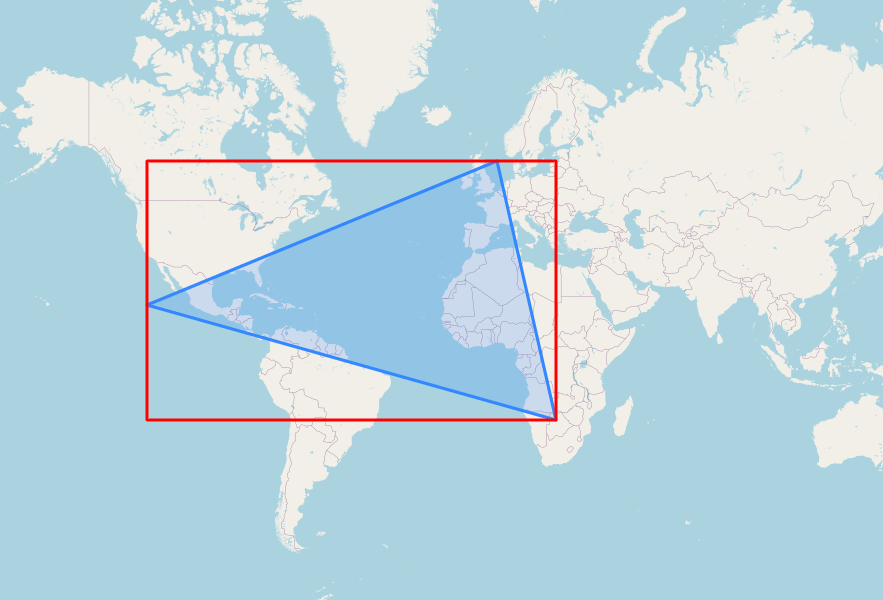
使用 Python 和 GeoJSON 计算多边形的边界框(Bounding Box)
ytkz在地理信息系统 (GIS) 中,边界框 (Bounding Box) 是用来描述一个几何图形的最小矩形区域的。它可以简单地表示为两个坐标:左下角和右上角的点。在这篇文章中,我们将介绍如何使用 Python 的 geojson 库计算一个多边形的边界框。
代码实现
下面是一段简单的 Python 代码,它接受一个坐标列表,计算出包含这些坐标的边界框,并返回一个表示这个边界框的字符串:
import os
def count_lines_in_files(directory):
total_lines = 0
for root, dirs, files in os.walk(directory):
for file in files:
if file.endswith('.py'):
file_path = os.path.join(root, file)
with open(file_path, 'r', encoding='utf-8') as f:
try:
lines = len(f.readlines())
total_lines += lines
except UnicodeDecodeError:
print(f"无法读取文件 {file_path},可能是编码问题")
return total_lines
if __name__ == '__main__':
# 使用方法
directory = r'D:\code\rs-tool' # 替换成你需要统计的目录路径
total_lines = count_lines_in_files(directory)
print(f"总行数: {total_lines}")代码解析
导入
geojson模块:我们使用了geojson库来处理 GeoJSON 格式的多边形。这是一个非常常见的格式,广泛用于地理数据的表示。import geojson定义
bbox函数:该函数接受一个包含坐标的列表(即一个二维点的集合),然后通过按 X 和 Y 坐标分别排序来计算边界框。边界框的 X 维度和 Y 维度分别取最小和最大的值。- 我们分别对 X 坐标和 Y 坐标进行排序。
box存储的是最小 X 坐标到最大 X 坐标,以及最小 Y 坐标到最大 Y 坐标。- 最后返回一个表示边界框的数据,格式为
(min_x, min_y, max_x, max_y)。
def bbox(coord_list): # 获取所有的x坐标和y坐标 xs, ys = zip(*coord_list) # 计算最小最大值 min_x, max_x = min(xs), max(xs) min_y, max_y = min(ys), max(ys) # 返回边界框 return (min_x, min_y, max_x, max_y)创建一个多边形:我们使用了
geojson.Polygon()来定义一个 GeoJSON 格式的多边形,该多边形由一组坐标组成。这里的坐标定义了一个简单的闭合多边形,最后一个点与第一个点相同。poly = geojson.Polygon([[ (2.38, 57.322), (23.194, -20.28), (-120.43, 19.15), (2.38, 57.322) ]])计算边界框:我们使用
geojson.utils.coords()来提取多边形的坐标,并将它们传递给bbox()函数进行计算。最后,打印出计算结果。# 提取坐标 coords = list(geojson.utils.coords(poly)) # 计算边界框 boundary_box = bbox(coords) print("边界框:", boundary_box)
输出结果
当运行这段代码时,输出如下:
(-120.43 -20.28, 23.194 57.322)这个输出表示的是该多边形的边界框,左下角的坐标为 (-120.43, -20.28),右上角的坐标为 (23.194, 57.322)。
使用 Folium 进行可视化
部分代码如下:
import folium
# 创建一个地图,中心点设置为多边形的大致中心位置
center_lat = sum([coord[1] for coord in coords]) / len(coords)
center_lon = sum([coord[0] for coord in coords]) / len(coords)
m = folium.Map(location=[center_lat, center_lon], zoom_start=4)
# 将GeoJSON数据添加到地图上
folium.GeoJson(poly).add_to(m)
# 显示地图(如果你在Jupyter环境中)
m完整代码
import geojson
import folium
def bbox(coord_list):
# 获取所有的x坐标和y坐标
xs, ys = zip(*coord_list)
# 计算最小最大值
min_x, max_x = min(xs), max(xs)
min_y, max_y = min(ys), max(ys)
# 返回边界框
return (min_x, min_y, max_x, max_y)
# 测试数据:一个简单的 GeoJSON 多边形
poly = geojson.Polygon([[
(2.38, 57.322),
(23.194, -20.28),
(-120.43, 19.15),
(2.38, 57.322)
]])
# 提取坐标
coords = list(geojson.utils.coords(poly))
# 计算边界框
boundary_box = bbox(coords)
print("边界框:", boundary_box)
# 创建一个地图,中心点设置为多边形的大致中心位置
center_lat = sum([coord[1] for coord in coords]) / len(coords)
center_lon = sum([coord[0] for coord in coords]) / len(coords)
m = folium.Map(location=[center_lat, center_lon], zoom_start=4)
# 将GeoJSON数据添加到地图上
folium.GeoJson(poly).add_to(m)
# 添加边界框到地图
folium.Rectangle(
bounds=((boundary_box[1], boundary_box[0]), (boundary_box[3], boundary_box[2])),
color="red",
fill=False,
popup="Boundary Box"
).add_to(m)
# 显示地图(如果你在Jupyter环境中)
m
# 保存地图为HTML文件(可选)
m.save("polygon_with_bbox_map.html")总结
通过这段简短的代码,我们展示了如何使用 Python 计算 GeoJSON 多边形的边界框。
曾经我使用这段代码将矢量文件转为yolo样本,所以把部分的过程记录下来。
至于folium的可视化的内容,是为了写这篇博客而增加的部分。